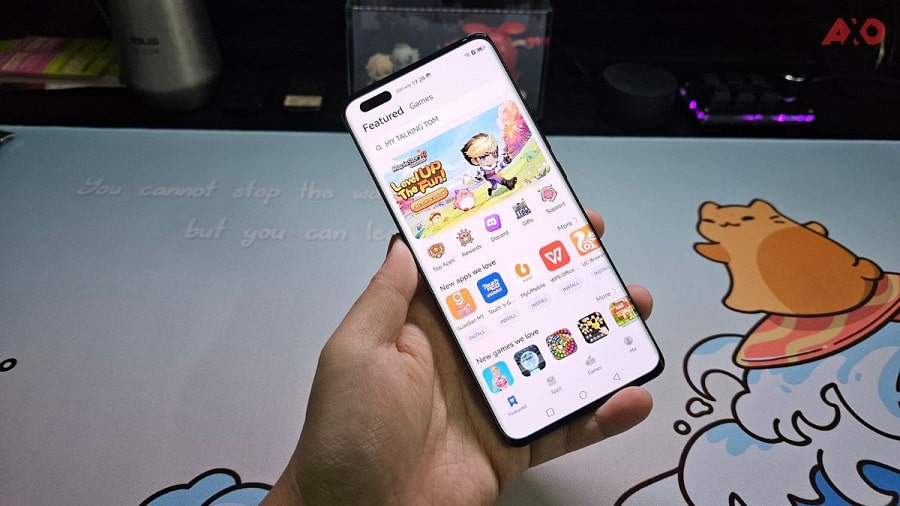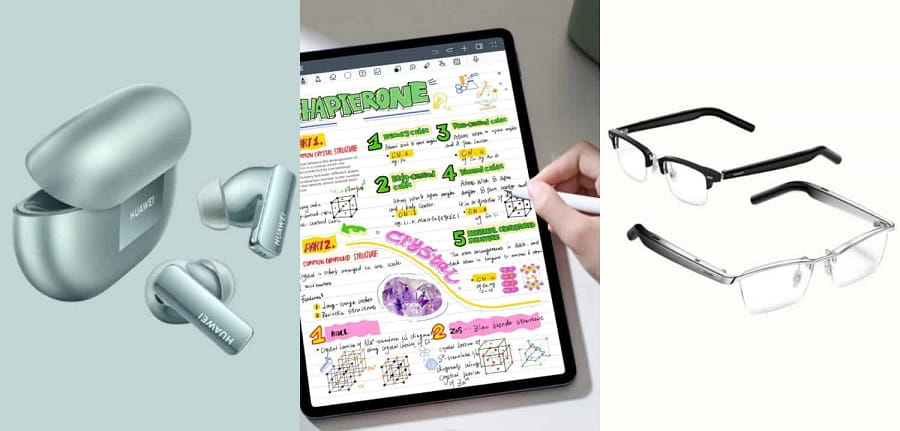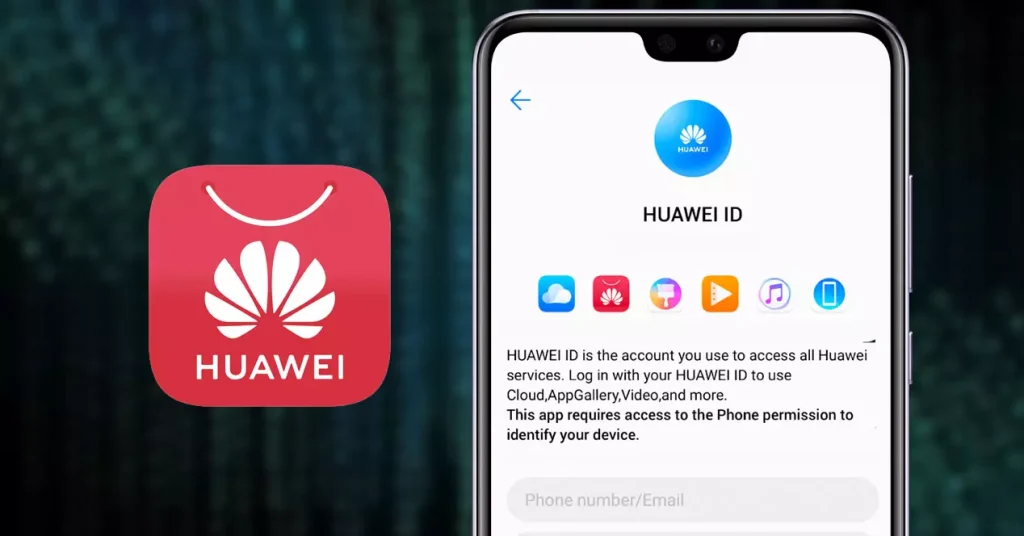چگونه زبان گوشی هواوی را فارسی کنیم؟ تغییر زبان هواوی
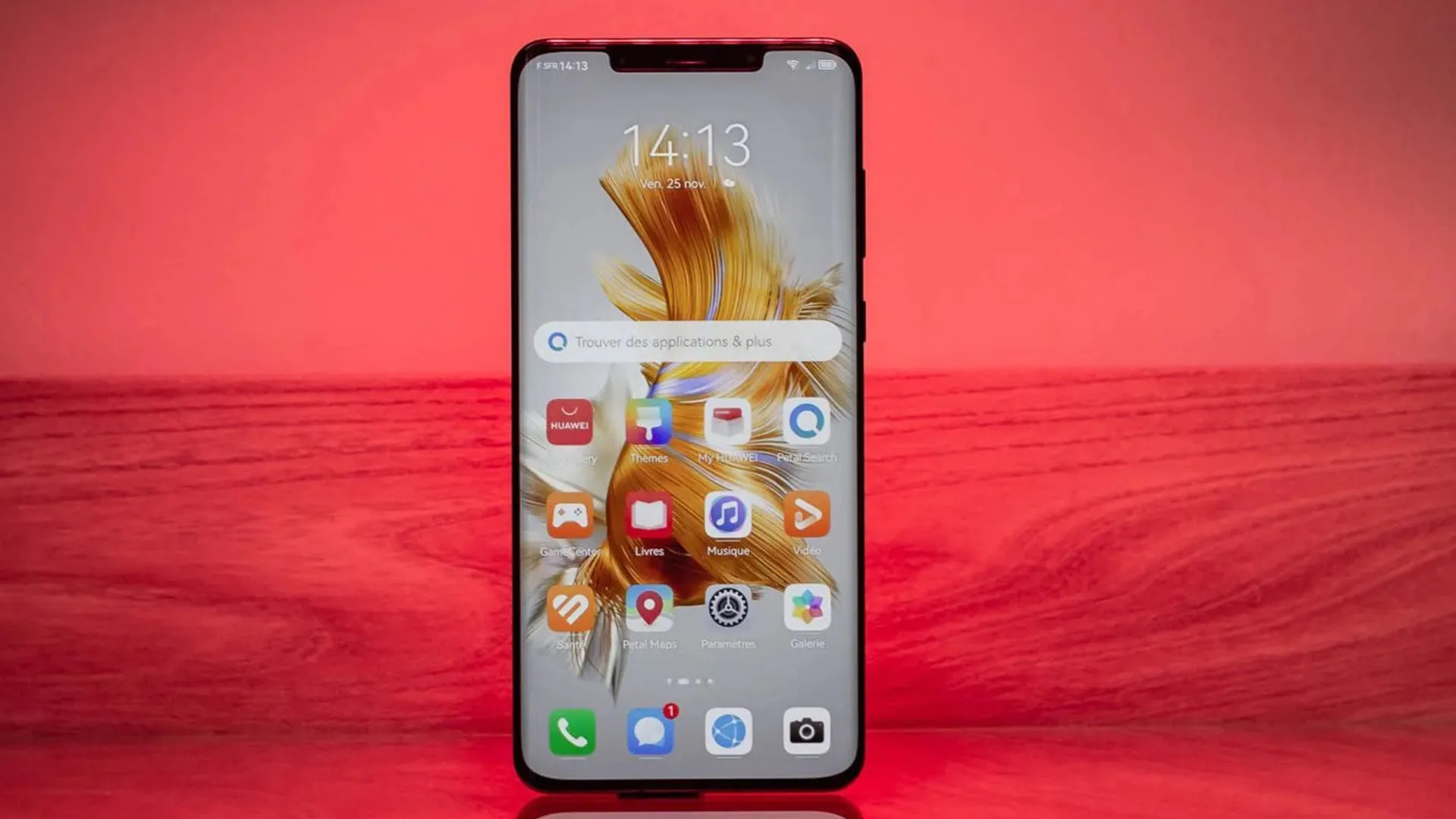
به گزارش تیونیفای، تغییر زبان گوشی به فارسی یکی از نیازهای بسیاری از کاربران فارسیزبان است. خوشبختانه گوشیهای هواوی نیز این امکان را به کاربران خود دادهاند تا زبان گوشی خود را به راحتی تغییر دهند. در این مقاله، به صورت جامع و با جزئیات کامل نحوه فارسی کردن زبان گوشیهای هواوی را توضیح میدهیم. این راهنما برای مدلهای مختلف گوشیهای هواوی قابل اجرا است.
1. دسترسی به تنظیمات گوشی (Settings)
برای تغییر زبان گوشی هواوی، ابتدا باید وارد بخش تنظیمات شوید:
- روی آیکون تنظیمات (Settings) که به شکل یک چرخدنده است، ضربه بزنید.
- اگر زبان گوشی شما انگلیسی است، کلمه “Settings” را جستجو کنید. در صورتی که زبان گوشی غیرقابل تشخیص باشد، به دنبال آیکون چرخدنده بگردید.
2. ورود به بخش System & Updates
پس از باز کردن تنظیمات:
- به پایین صفحه بروید تا به بخش System & Updates برسید.
- این گزینه معمولاً در انتهای لیست تنظیمات قرار دارد. اگر زبان گوشی شما انگلیسی است، به دنبال کلمه “System & Updates” باشید.
3. انتخاب گزینه Language & Input
در صفحه System & Updates:
- گزینه Language & Input را انتخاب کنید. این بخش برای مدیریت زبانها و تنظیمات ورودی گوشی است.
- اگر زبان گوشی شما انگلیسی است، به دنبال عبارت “Language & Input” باشید.
4. انتخاب زبان (Language)
در صفحه Language & Input:
- گزینه Language را انتخاب کنید. این بخش به شما امکان میدهد زبان اصلی گوشی خود را تغییر دهید.
- اگر زبان گوشی غیر از انگلیسی باشد، به دنبال گزینهای بگردید که با “Language” شروع میشود.
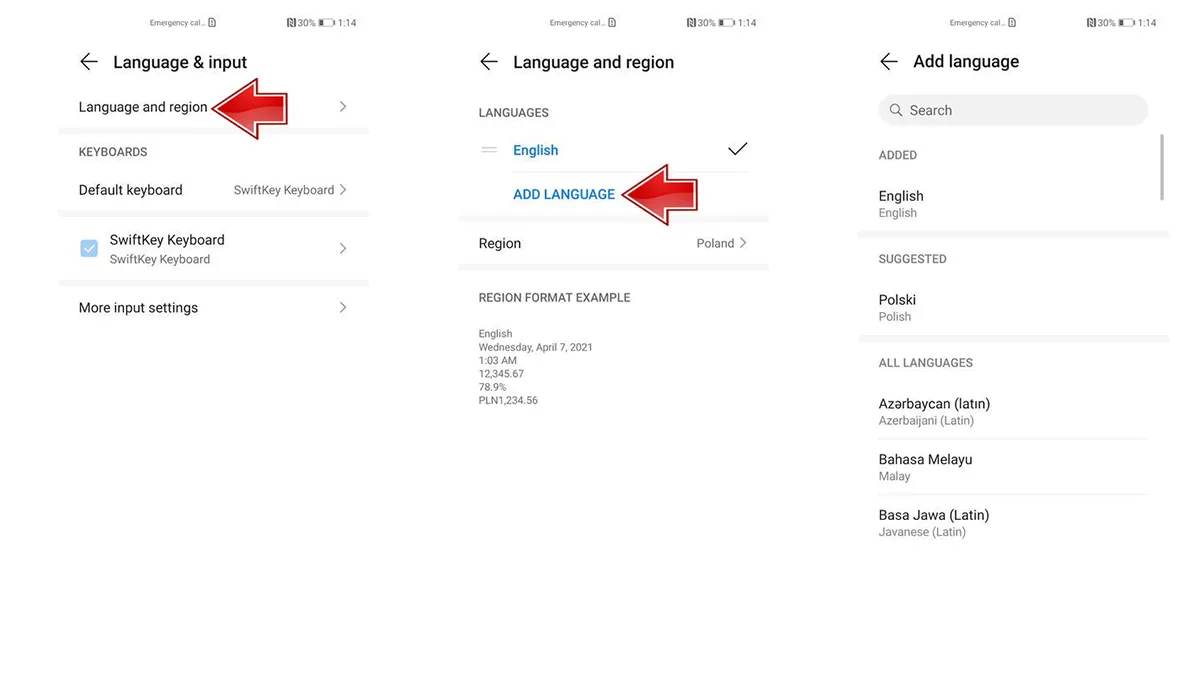
5. افزودن زبان جدید (Add Language)
در صفحه Language:
- روی گزینه Add Language (افزودن زبان) ضربه بزنید.
- لیستی از زبانهای موجود نمایش داده میشود.
6. جستجوی زبان فارسی (Persian)
در لیست زبانها:
- به پایین لیست بروید یا از نوار جستجو در بالای صفحه استفاده کنید و کلمه “Persian” یا “Farsi” را تایپ کنید.
- زبان فارسی را از لیست انتخاب کنید.
7. تنظیم زبان فارسی به عنوان زبان پیشفرض
پس از انتخاب زبان فارسی:
- پیامی نمایش داده میشود که از شما میخواهد تأیید کنید آیا میخواهید زبان فارسی را به عنوان زبان پیشفرض گوشی تنظیم کنید یا خیر.
- روی گزینه Set as default (تنظیم به عنوان پیشفرض) ضربه بزنید.
8. مرتبسازی زبانها در لیست
اگر زبان فارسی به طور خودکار در اول لیست قرار نگرفت:
- زبان فارسی را لمس کرده و نگه دارید.
- آن را به بالای لیست بکشید تا به عنوان زبان پیشفرض تنظیم شود.
9. بررسی تغییرات
پس از اعمال تغییرات:
- به صفحه اصلی بازگردید و بررسی کنید که منوها، تنظیمات و سایر بخشهای گوشی به زبان فارسی نمایش داده میشوند.
- اگر تغییرات اعمال نشدهاند، یک بار گوشی خود را ریستارت کنید.
مشکلات رایج و راهحلها
- عدم نمایش زبان فارسی در لیست زبانها:
- اگر زبان فارسی در لیست وجود ندارد، ممکن است نسخه نرمافزاری گوشی شما از این زبان پشتیبانی نکند. برای رفع این مشکل، گوشی خود را به آخرین نسخه سیستمعامل بروزرسانی کنید.
- به بخش System & Updates رفته و گزینه Software Update را انتخاب کنید.
- عدم تغییر زبان پس از انتخاب فارسی:
- اگر پس از تنظیم زبان فارسی، همچنان زبان گوشی تغییر نکرده است، مطمئن شوید که زبان فارسی در بالای لیست قرار گرفته باشد.
- همچنین یک بار گوشی را خاموش و روشن کنید.
- عدم تغییر زبان برخی از برنامهها:
- برخی از برنامهها زبان جداگانهای دارند که باید به صورت دستی تغییر داده شوند. برای این کار، وارد تنظیمات هر برنامه شوید و زبان را به فارسی تغییر دهید.
مزایای تغییر زبان گوشی به فارسی
- سهولت استفاده: کاربران فارسیزبان میتوانند راحتتر از گوشی خود استفاده کنند.
- دسترسی بهتر به تنظیمات: منوها و تنظیمات به زبان مادری قابل درکتر هستند.
- تجربه کاربری بهتر: درک دقیق پیامها و اعلانها به زبان فارسی.
نتیجهگیری
تغییر زبان گوشیهای هواوی به فارسی یک فرایند ساده است که تنها چند دقیقه زمان میبرد. با استفاده از این راهنما، میتوانید زبان گوشی خود را به فارسی تغییر دهید و تجربه کاربری بهتری داشته باشید. اگر با مشکلی مواجه شدید، اطمینان حاصل کنید که گوشی شما بهروزرسانی شده و از زبان فارسی پشتیبانی میکند.